wince5.0模拟器的设置
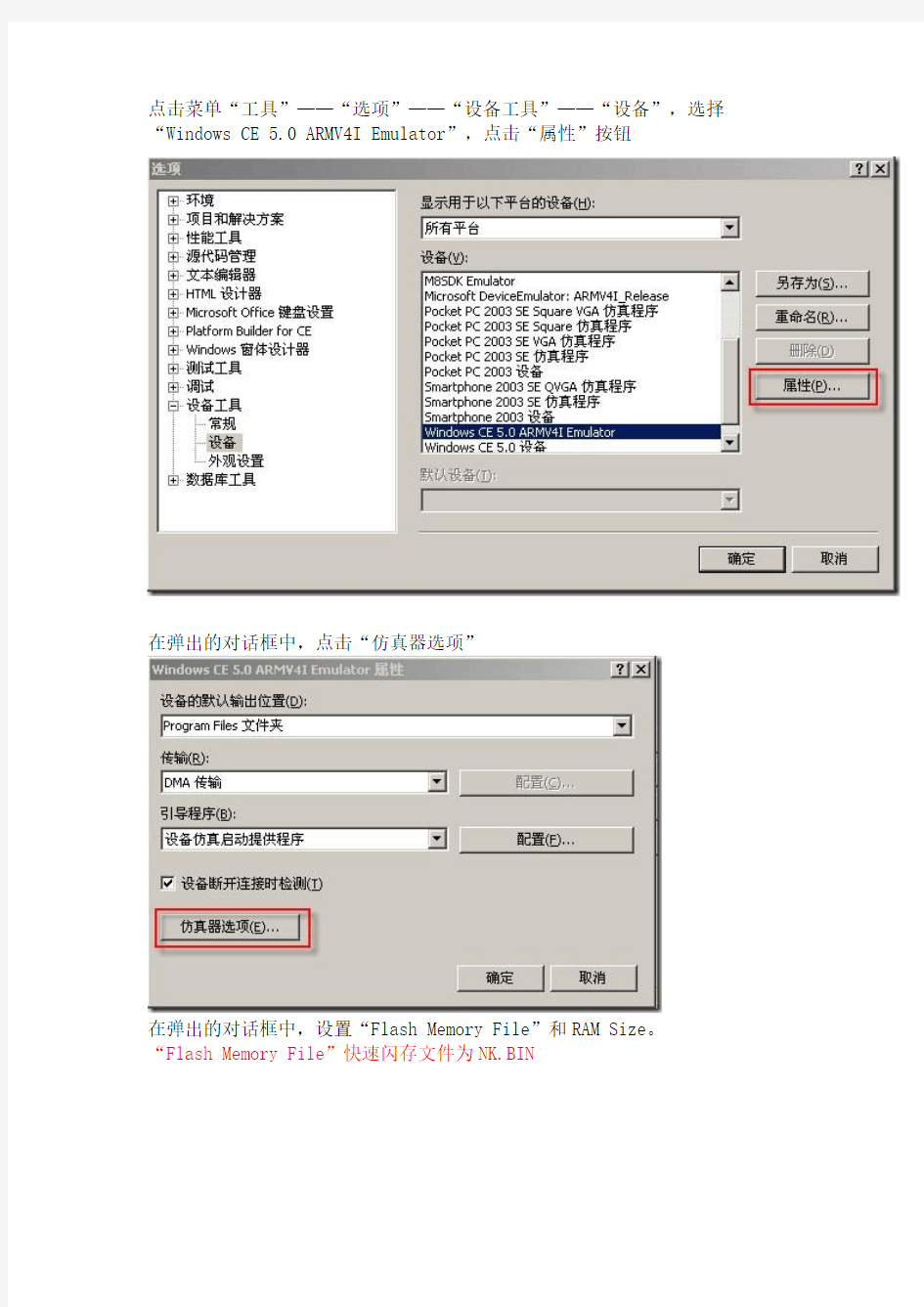
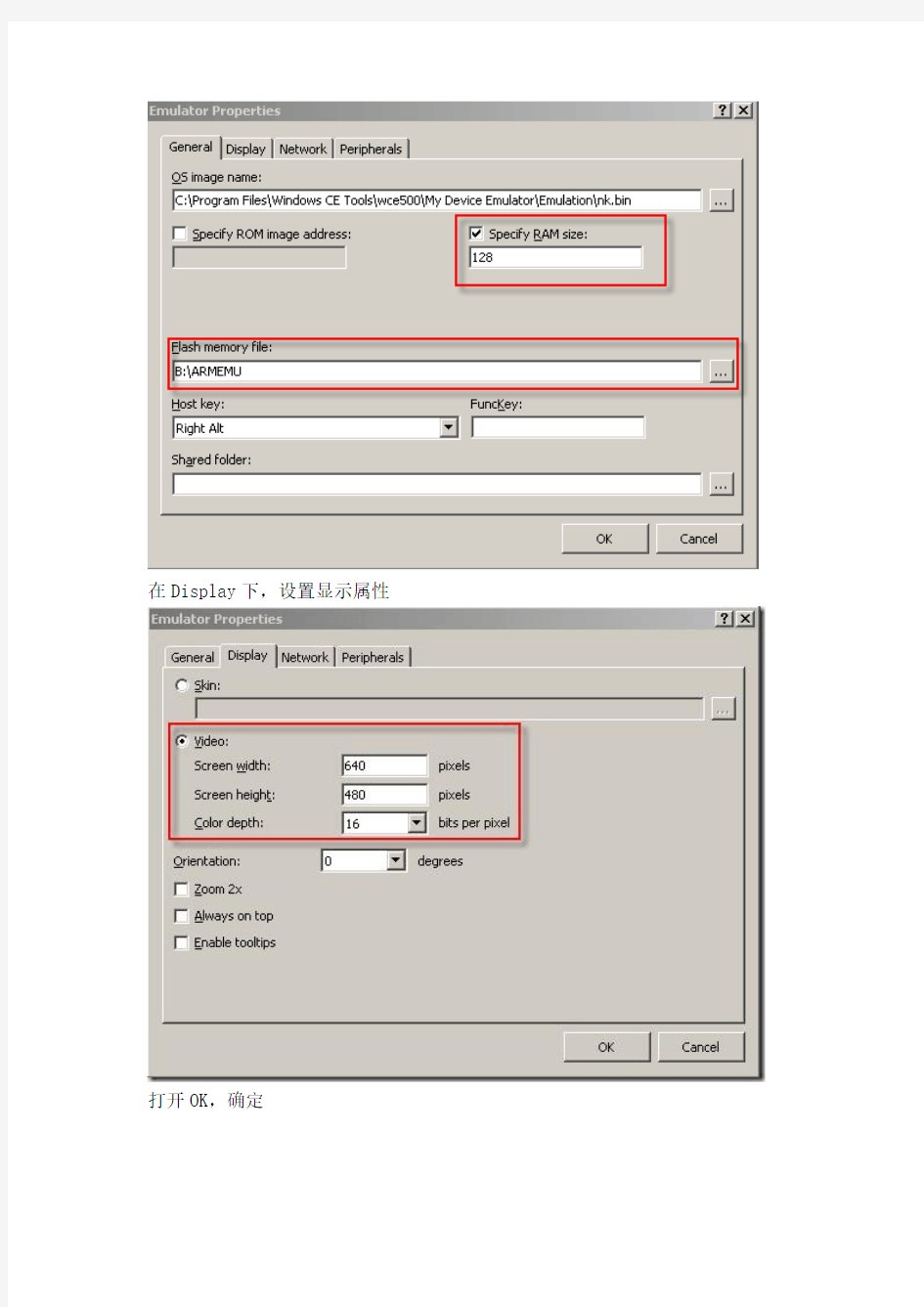
点击菜单“工具”——“选项”——“设备工具”——“设备”,选择“Windows CE 5.0 ARMV4I Emulator”,点击“属性”按钮
在弹出的对话框中,点击“仿真器选项”
在弹出的对话框中,设置“Flash Memory File”和RAM Size。“Flash Memory File”快速闪存文件为NK.BIN
在Display下,设置显示属性
打开OK,确定
打开Device Emulator Manager,连接“Windows CE 5.0 ARMV4I Emulator”,点击调试部署,选择“Windows CE 5.0 ARMV4I Emulator”,启动模拟器。如果需要保存文件及注册表设置,点击菜单“Flash”——“Save”即可,如下图所示。
该SDK的下载地址:
https://www.sodocs.net/doc/876425326.html,/source/1846785
https://www.sodocs.net/doc/876425326.html,/source/1846812
PS模拟器PCSX设置及使用教程
模拟器介绍 PCSX2是目前发展最为迅速的PS2模拟器,作为第一款能模拟商业游戏的PS2模拟器,在经过几年的发展后,这款模拟器已经能够较为完美地模拟相当多的PS2游戏。 硬件需求 首先需要知道的是,PS2的模拟对电脑的要求非常高,官方配置最低需求是支持SSE2的CPU(Intel CPU需要Pentium 4(奔腾4)以上,AMD CPU需要Athlon64以上(速龙64)),需要支持2.0顶点渲染的显卡,至少512MB 内存。实际上,这个配置也只是能看看幻灯片而已,官方推配置为Intel Core 2Duo(扣肉2)3.2GHz以上,显卡GeForce 8600GT以上,1GB 内存,如果是使用VISTA系统的话,内存提高到2GB。即使是这个配置,依旧不要期待所有的游戏都能流畅运行。 官方也特别提到,到目前为止PCSX2只对双核CPU采取了优化措施,更多的内核对速度提升没有帮助。 实际上,从一些网友的反馈来看,多核,比如三核,甚至可能会产生一些问题。另外,由于PCSX2的关键插件是针对Intel CPU的指令集优化的,在AMD上由于指令集支持不完善,效果不如Intel CPU,所以运行PCSX2推荐使用Intel CPU。并且从网友的反馈来看,显卡也推荐采用Nvidia的显卡,ATI的显卡会略差一些。
使用准备 首先需要的是下载模拟器,我们这里提供了两个版本,一个是官方1474测试版,一个是蓝色宇宙基于优化编译的PCSX2 1.020 Extremum,请自行选择下载安装。推荐使用优化版以获得最好的速度。 如果你下载的是官方版本的话,需要另外下载PS2的BIOS文件,我们也提供了下载,将下载得到的BIOS文件解压到模拟器的BIOS文件夹下即可。 接下来就是运行模拟器了,在运行模拟器之前,我们要确认两件事:一是你的电脑上有PS2游戏的镜像文件,如果没有游戏镜像的话,结果很明显,我们也只能看看模拟器的界面而已;二是请尽量关闭其它程序,尤其是浏览器、聊天工具、播放器和word等高内存和CPU占用的程序,这些都会影响模拟器的运行速度。 接下来就是双击可执行文件运行模拟器。官方版本只有一个pcsx2-beta-1474.exe(根据模拟器版本不同,文件名也有所不同,当然,这里是玩家在安装后什么也不做的时候的情况,我们也可以根据自己的需要重新命名),我们直接运行这个文件即可。如果是蓝色宇宙的优化版本的话,你可以发现有三个可执行文件:PCSX2EX.exe、PCSX2SP.exe以及PCSX2VU.exe,PCSX2EX为稳定版,CPU占用率较低,适合《拳皇》、《合金弹头》等2D引擎的游戏;PCSX2VU 为极限版,CPU占用率较高;适合《机战》、《命运永夜》等需要进阶提速的游戏;PCSX2SP为高效版,CPU占用率偏低;适合《战神》、《刀魂》、《兽王记》等特殊内核的游戏。需要注意的是,在VISTA和Windows 7下面,PCSX2EX 以及PCSX2VU需要分配内存,需要管理员权限,我们需要在相应的可执行程序上点右键然后选择“以管理员身份运行”,否则将无法运行并报错。
街机联网教程
Kaillera联网教程 一、联机程序简介 Kaillera是一个模拟器专用的联网工具,它采用server/client的工作方式,允许多个不同的模拟器采用Kaillera客户端统一的进行联网游戏。目前支持Kaillera的模拟器有:Mame32k、Winkawaks、Nebula等!尽管不同的模拟器启动Kaillera客户端的方式是不一样的,例如winkawaks1.62通过菜单中的Start netplay启动Kaillera客户端,而Nebula225a通过nebulanet.exe启动Kaillera客户端,然而进入启动Kaillera客户端之后的界面却是统一的。 ★★★★★联机前提: ★★★★★双方游戏的ROM版本必须完全一致! Kaillera的官方网站:https://www.sodocs.net/doc/876425326.html,/ Kawaks模拟器官方网站:https://www.sodocs.net/doc/876425326.html,/
二、相关文件介绍 街机联网需要建立服务器,然后需要其他客户端加入游戏即可。建立服务器只需要其中的一台主机。其中需要的文件: 1.kailleraclient.dll ←客户端文件 2.kaillera server0.86 ←服务器文件 ⑴kaillerasrv.exe ⑵kaillerasrv.conf 3.WinKawaks1.62模拟器 ←WINDOW版的Kawaks模拟器 三、联机方法 1.建立服务器 ⑴用记事本打开并且修改配置文件kaillerasrv.conf ServerName=:DUNKEN ←服务器名称 Location=中国电信
8PS模拟器的详尽使用说明、兼容游戏列表、游戏下载、硬件要求的全面攻略
ironli 高级版主 帖子 3402 精华 4 积分 32973 威望 17 金钱 35351 诚信 1 性别 男 来自 Tianjin&Swiss Thun 注册时间 2008-6-14 1# 打印 字体大小: t T 发表于 2008-8-17 06:11 | 只看该作者 最新版PS2模拟器的详尽使用说明、兼容游戏列表、游戏下载、硬件要求的 整理了很多网上的信息,综合如下,感谢eNet游戏先锋,https://www.sodocs.net/doc/876425326.html,,https://www.sodocs.net/doc/876425326.html,, 论坛 一.关于模拟ps2的pc硬件的说明 cpu: 无法运行或基本无法运行的cpu包括: Intel Pentium Intel Pentium II AMD Athlon (不包括XP> AMD Thunderbird AMD Duron 可以运行,但是非常慢,并且问题多多的cpu包括: Intel Pentium III Intel Celeron (任何 P3及以上系列> AMD Athlon XP AMD Sempron AMD Turion 不会有兼容性问题,但运行速度慢的cpu包括: Intel Pentium IV (4> Intel Pentium D - 可能是这个cpu集合中表现最好的 Intel Pentium M (Dothan> AMD Athlon 64 单核 AMD Opteron 单核
AMD Athlon FX 单核 可以以较为合理的、可玩的速度运行<但并非全速)的cpu包括: Intel Core 2 Duo (以及笔记本中相应的 Core Duo > Intel Core 2 Quad AMD Athlon X2 (以及笔记本中相应的Turion> AMD Opteron 双核 AMD Athlon FX 双核 笔记本: 除上述提及的以外,不推荐任何笔记本。如果该笔记本支持SSE2,那么还有可能运行 可能速度暴慢,兼容问题多多。 显卡: 无法运行或基本无法运行--或许在gsdx9插件的软件模式下可以以极慢的速度运行 括: Geforce 3 或以下 Geforce 4 MX 系列- 经证实可运行,但速度极慢 ATi Radeon 8xxx 系列及以下 ATi Radeon 9100 绝大多数集成显卡 (不包括Geforce 61X0 系列和 5200 Go> 可运行,但必须用GSDX9 并且表现非常糟糕的显卡包括: Radeon 9200 -有报告说可以兼容ZeroGS! Radeon 9250 Intel GMA950 - 已证实可以运行 Geforce 4 两个插件均可运行,但表现很糟糕的显卡包括:
网络设备模拟器PacketTracer教程
网路设备模拟器Packet Tracer教程第一章认识Packet Tracer软件 (1) 第二章交换机的基本配置与管理 (1) 第三章交换机的端口配置与管理 (3) 第十五章路由器综合路由配置 (8) 说明:本例在Packet Tracer 上能正常运行,在Packet Tracer 上Switch0不能学习到、的路由信息,需要给Switch0指定静态路由:ip route 0.0.0.0 第十六章标准IP访问控制列表配置 (11) 第十七章扩展IP访问控制列表配置 (13) 第十八章网络地址转换NA T配置 (15) 第十九章网络端口地址转换NAPT配置 (17) 第二十章交换机端口安全 (19) 第一章认识Packet Tracer软件 学习任务 1、安装Packer Tracer; 2、利用一台型号为2960的交换机将2pc机互连组建一个小型局域网; 3、分别设置pc机的ip地址; 4、验证pc机间可以互通。 实验设备 Switch_2960 1台;PC 2台;直连线 PC1 IP:Submask:Gateway:IP:Submask: Gateway:ping PC2Reply PC2 ping PC1Reply PC2 ping Gateway Timeout 第二章交换机的基本配置与管理 实验目标
●掌握交换机基本信息的配置管理。 实验背景 ●某公司新进一批交换机,在投入网络以后要进行初始配置与管理,你作为网络管理 员,对交换机进行基本的配置与管理。 技术原理 ●交换机的管理方式基本分为两种:带内管理和带外管理。 ●通过交换机的Console端口管理交换机属于带外管理;这种管理方式不占用交 换机的网络端口,第一次配置交换机必须利用Console端口进行配置。 ●通过Telnet、拨号等方式属于带内管理。 ●交换机的命令行操作模式主要包括: ●用户模式Switch> ●特权模式Switch# ●全局配置模式Switch(config)# ●端口模式Switch(config-if)# 实验步骤: ●新建Packet Tracer拓扑图 ●了解交换机命令行 ●进入特权模式(en) ●进入全局配置模式(conf t) ●进入交换机端口视图模式(int f0/1) ●返回到上级模式(exit) ●从全局以下模式返回到特权模式(end) ●帮助信息(如? 、co?、copy?) ●命令简写(如conf t) ●命令自动补全(Tab) ●快捷键(ctrl+c中断测试,ctrl+z退回到特权视图) ●Reload重启。(在特权模式下) ●修改交换机名称(hostname X) 实验设备 Switch_2960 1台;PC 1台;配置线; PC console端口 Switch>enable Switch#conf t
PS模拟器PCS设置及使用教程
模拟器介绍PCSX2是目前发展最为迅速的PS2模拟器,作为第一款能模拟商业游戏的PS2模拟器,在经过几年的发展后,这款模拟器已经能够较为完美地模拟相当多的P S2游戏。 硬件需求首先需要知道的是,PS2的模拟对电脑的要求非常高,官方配置最低需求是支持SSE2的CPU(Intel CPU需要Pentium 4(奔腾4)以上,AMD CPU需要Athlon64以上(速龙64)),需要支持顶点渲染的显卡,至少512MB内存。实际上,这个配置也只是能看看幻灯片而已,官方推配置为Intel Core 2Duo(扣肉2)以上,显卡GeForce 8600GT以上,1GB 内存,如果是使用VISTA系统的话,内存提高到2GB。即使是这个配置,依旧不要期待所有的游戏都能流畅运行。 官方也特别提到,到目前为止PCSX2只对双核CPU采取了优化措施,更多的内核对速度提升没有帮助。 实际上,从一些网友的反馈来看,多核,比如三核,甚至可能会产生一些问题。另外,由于PCSX2的关键插件是针对Intel CPU的指令集优化的,在AMD上由于指令集支持不完善,效果不如Intel CPU,所以运行PCSX2推荐使用Intel CPU。并且从网友的反馈来看,显卡也推荐采用N v i d i a的显卡,A T I的显卡会略差一些。
使用准备首先需要的是下载模拟器,我们这里提供了两个版本,一个是官方1474测试版,一个是蓝色宇宙基于优化编译的PCSX2 E x t r e m u m,请自行选择下载安装。推荐使用优化版以获得最好的速度。 如果你下载的是官方版本的话,需要另外下载PS2的BIOS文件,我们也提供了下载,将下载得到的BIOS文件解压到模拟器的B I O S文件夹下即可。 接下来就是运行模拟器了,在运行模拟器之前,我们要确认两件事:一是你的电脑上有PS2游戏的镜像文件,如果没有游戏镜像的话,结果很明显,我们也只能看看模拟器的界面而已;二是请尽量关闭其它程序,尤其是浏览器、聊天工具、播放器和w o r d等高内存和C P U占用的程序,这些都会影响模拟器的运行速度。 接下来就是双击可执行文件运行模拟器。官方版本只有一个(根据模拟器版本不同,文件名也有所不同,当然,这里是玩家在安装后什么也不做的时候的情况,我们也可以根据自己的需要重新命名),我们直接运行这个文件即可。如果是蓝色宇宙的优化版本的话,你可以发现有三个可执行文件:、以及,PCSX2EX为稳定版,CPU占用率较低,适合《拳皇》、《合金弹头》等2D引擎的游戏;PCSX2VU为极限版,CPU占用率较高;适合《机战》、《命运永夜》等需要进阶提速的游戏;PCSX2SP 为高效版,CPU占用率偏低;适合《战神》、《刀魂》、《兽王记》等特殊内核的游戏。需要注意的是,在VISTA和Windows 7下面,PCSX2EX以及PCSX2VU需要分配内存,需要管理员权限,我们需要在相应的可执行程序上点右键然后选择“以管理员身份运行”,否则将无法运行并报错。
街机使用
Kawaks完全使用教学 1.WinKawaks模拟器简介 最好的街机模拟器之一,与Nebula和MAME齐名,支持的游戏的有CAPCOM公司的CPS1,CPS2所有游戏,如三国志,恐龙新世纪,名将, 街霸,圆桌骑士,龙与地下城等和SNK公司的NEOGEO(MVS)大部分游戏如拳皇,合金弹头,彩京1945,侍魂,饿狼,月华等(相信大家 都在街机上玩过吧),支持多重画面显示处理特效,运行游戏的速度在这三个模拟器是最快的,而且系统要求极低,所以一直深受着广 大街机模拟爱好者的喜爱.到目前为此一共支持348个游戏,WinKawaks是一个完全免费软件,在各大模拟网站都可以下到,官方网站是 https://www.sodocs.net/doc/876425326.html,/,可以在这里得 .WinKawaks模拟器完全使用方法. 这里以WinKawaks最新版1.44a中文合成包为例,详细的下载地址最后再说,先给大家详细介绍一下其使用方法, 在安装WinKawaks后很少人不知道各个目录是干什么的,其实每一个目录都有他的用途的,所以你只有知道了这些 目录的作用才可以更好的了解和使用到WinKawaks的每种功能和操作技巧. WinKawaks中一共有11个目录,各种目录的具体作用如下表:
街机模拟器rom加载方法
街机模拟器使用方式 1,首先下载模拟器,现在有1.62新版模拟器!运行起来比较流畅! 2,接下来下载游戏,例如kof98,kof10th,kof97等等! 3,下载后的模拟器压缩包,请解压到你喜欢的目录,解压后是这样: 你可以检查下你的文件是否齐全,还有如果您下载的是1.57版本,请自己建立roms文 件夹到这里面!我们需 要用到roms文件夹来放置游戏,但是为了区分我们会在roms文件夹下面建议一个neogeo文件夹,就象这样: 4,然后我们需要把rom放进去,比如kof97压缩包放到neogeo文件夹里,注意不需要解压压缩包,但是文件名必须是kof97.zip请勿私自改动,否则就会出现模拟器找不到游戏! 这几款我们都注明了,您下载下来自己手动更改文件名,放到neogeo文件夹下就可以!
这些都是可以在最 新模拟器中运行的游戏,您可以自己下载了玩耍。 5,放好之后,我们需要调试模拟器了,首先打开模拟器,然后找到文件按钮,选择配置路径: 就是这样,找到你放kof97的目录一定要到neogeo目录才行哦,然后点击确定! 6,之后您就可以点击文件,载入游戏,选择右下角的扫描新游戏,就会出现kof97了,接下来您可以玩个爽了,所有的游戏都是这样配置的:
7,是不是很简单,你也来试试吧,更多模拟器使用方法你可以参照目录里的完全使用教学,那个会让您更专业! 最后,如果您还是扫描无法找到rom游戏,那就到roms文件夹下,有时是在neogeo文件夹下,有个neogeo.zip压缩文件,那个就是街机模拟器的bios设置,有了那个压缩文件就可以 运行游戏了,没有的话自己去下载!
cisco模拟器交换机配置教程
1、进入用户模式,像这样有个大于符号的 2、输入enable进入特权模式,像这样有个#号的 3、输入configure terminal进入全局配置模式 4、在全局配置模式下可以先设置特权密码,输入enable password 123 5、接下来对vlan1的接口进行配置。首先进入接口配置模式, 输入interface vlan 1 6、现在开始配置vlan 1 的管理ip 和子网掩码。输入ip address 192.168.1.1 255.255.255.0 7、将vlan1 设置为活跃状态。输入no shut 8、退出当前模式进入全局配置模式。输入exit 9、接下来是设置远程登录密码。首先进入line配置模式,输 入line vty 0 4 (PS:这里VTY(Virtual Type Terminal)
是虚拟终端的意思,line vty 0 4表示设置0到4号5个端口为远程登录端口,设置为0 3,0 2,0 1完全是可以的) 10、然后设置密码。输入password jfb 11、输入了密码当然要保存!在上一步的基础上输入login 12、然后输入end返回特权模式,再输入show running查看我 们对交换机的配置情况 13、设置正确。 14、现在就是对pc配置ip 和子网掩码(192.168.1.2 255.255.255.0) 15、连接一根直通双绞线。 16、接下来激动人心的时刻到来了,在命令提示符中输入ping 192.168.1.1,是不是通了,如果没有可多试几次!
17、更激动人心的时刻是在下面。输入telnet 192.168.1.1 18、输入远程登录密码jfb,看看是不是远程登录成功了 19、输入enable ,提示输入密码,该密码为特权密码,前面设 置的123 看看是不是进入特权模式了! 20、现在你就可以对交换机进行配置了 MY GOD``````
街机游戏小技巧
你是否为打街机游戏时疯狂的按键盘而担忧自己的昂贵傲娇小键盘呢?对于这个,其实用买电脑送的双飞燕就能解决这个问题,当然,这里要说的不是这个啦~ 首先打开你的街机文件根目录…好吧,什么叫根目录?就是你打开游戏那个目录 里面有个叫INI的文件夹 打开之后里面的文件就是关于这个游戏的配置设定,这里以合金弹头为例 这个就是合金弹头头X的配置文件 有的人的电脑可能要设置一下打开的方式,鼠标右键选择打开方式 选择记事本,建议吧小面那个始终使用的勾打上 之后你会看到一串又一串的代码,当然我觉得看我这教程的人是看不懂里面写的东西的
我们往下来,看到MACROS这行 很好理解,第一个PLAYER1就是1P了,至于你不知道什么叫1P?那自己百度吧… 我们在看到第一行别以为后面的是表情符号- - 1的意思是按键里的A键,也就是攻击键,记住这里要写1不是你设置的按键如JKL 什么的 至于后面的+,其实这是要连起前面的1完整的一句就是【1+,】逗号是表示停顿的意思,而后面+可以理解为连发的意思,也就是说1+,+这个的意思就是攻击连发PS:可能有的人这里的和我不一样,毕竟我是自己设置过的 设置好之后按CTRL+S保存然后关闭文档,进入游戏 嗯,别问我为什么我的模拟器是英文版的 这里打开的1234就是按键的设置了
是不是有点奇怪为什么我的攻击键是空的?请看到下面的J J后面的1+,+就是我们设置好的按键了,这样就能连发了,是不是方便很多了呢? 当然用合金弹头举例是因为我这里的街机只有这个和拳王了…对于那些用合集几百个游戏的童鞋,我表示你们要找到配置的设置可能是个问题…最傻逼的方法就是一个一个的改咯~呵呵,当然不是啦~ 点左上角的文件-配置路径-GAME,你把INI的存放位置改一下就知道你当前玩的游戏的配置文档是什么名字了 接下来说下拳王 我不知道你们会不会有卡键盘这种陋习,反正我可爱的社长妹妹徒弟就是这样来虐我的… 这个是拳王2002的设置,至于其他版本的拳王就是数字不太一样而已
PS模拟器ePsxe联网详细教程
PS模拟器ePsxe联网详细教程 我们下面要针对联网重新配置epsxe 一视频 运行epsxe后进行对视频插件配置 目前Pete's PSX GPUs 插件最高为v1.75 如果你的显卡特别好比如GF6800等的可以用Pete's OpenGL2 PSX GPU Version 2.5插件 Pete的主页https://www.sodocs.net/doc/876425326.html,/可以到这里下载插件 我们这里用1.70为例
如图配置先点左下角的“速度最快” 在选“窗口模式” 目的是出了错误能快速看到而且能同时看QQ信息 再把“启动时显示帧速率”和“使用帧数限制”打上勾最后选“限制帧数为61 目的就是把速度调到最快不至于让机器速度脱后腿因为联网的网速慢时就会延迟如果在加上机器慢.. 二音频 不使用声音如图设置所有都不打勾目的还是速度调到最快
三联网配置 如图选择联网插件CyberPad 1.3 (目前最高为CyberPad v1.4 beta 官方主页https://www.sodocs.net/doc/876425326.html,/) 四Bios选1001
五记忆卡设置两个人要用相同的记忆卡 六手柄设置 双方只要设置1p就行游戏中不要按2p的任何键,以免造成不同步的现象发生! 需要注意的是: 显卡插件不必一样,但是他对速度的影响最大,他是影响不同步的最大问题。所以要根据自己的电脑速度微调显卡插件设置。这样联机的时候可以最大限度的减小显示插件的影响。还有一点要特别注意的就是双方一定要使用窗口模式!! 网战两个人的铁拳3的iso要相同美版对美版,日版队日版 记忆卡也要相同最好从本站下载相同的 两个人的也要使用一样的BIOS。推荐统一使用SCPH-1001,7502也可以成功 双方必须要有一样的声音插件和设置。按本站设置把里面所有的选项都关掉 联网运行游戏: 第一步: 重新运行epsxe就可以运行铁拳3了运行镜像选tekken.iso
MamePlus!模拟器使用小白说明书
MamePlus!模拟器使用小白说明书 常有人微信问我这个模拟器怎么用,为什么下载后没有游戏,要怎么下载,要下载哪个…… 所以特意写了这个小白说明书,都是一些基本使用说明,仅供从未使用过任何街机模拟器的初学者参考。 模拟器和ROM的关系,打个不恰当的比方,模拟器就是电脑的屏幕,ROM才是主机,模拟器只是用来模拟显示ROM的图像和声音。BIOS就好比电脑上的某一个平台,比如你想玩欢乐斗地主,就要先安装一个QQ游戏的平台,BIOS就是这个平台,欢乐斗地主就是这个ROM。 BIOS,就是游戏驱动,某些游戏必须要有他才能运行。具体如何知道某一游戏用哪个BIOS,下文会说。 1.下载打勾文件夹“MAME PLUS!”中任意一种模拟器 0.168和0.166是版本号,X86是32位版本,X64是64位版本,32位和64位没有区别,0.168比0.166高两个版本,是比较新的版本,哪一个都可以,基本没有区别。最后的数字是更新时间和编译版本号
2.下载后解压得到下面的文件夹 这是我更改过名字的,不用在意这些细节 3.打开文件夹是这个样子的 有很多文件夹是游戏周边,有的要运行一次游戏后自己生成,有的是自己建的,没必要纠结那些 这两个是整理ROM用的,你用不着 你只要知道这个文件夹是必须有的就行了,没有就自己新建一个。 4.打开Rom文件夹,下载相应的rom 相应rom就是指你需要哪个就下载哪个,不用全部下载,比如你要玩三国志II,你只要下载wof.zip就行,但是克隆版是需要有主Rom的,比如三国志II三剑圣的Rom 是wof3js.zip,你不但要下载这个,还必须下载wof.zip才行。因为wof3js.zip只是一个修改信息,游戏的主要信息还是在wof.zip里面。
wii模拟器使用教程
1.打开海豚EX或SP(这两个版本的设置是一样的,这里只讲解SP) Config-插件配置(所有的设置在这里一目了然) 在全局这里我们可以看到:双核心模式,极限流跳帧,无敌金手指等等 很多人不知道怎么开极限跳帧,还有人说金手指无效,都可以在这里打上勾开启,希望菜鸟注意下这一行- - 2.然后点WII
其他的就用默认的不用去多设置,这里就介绍下显示比例这个选项,大家可以选4:3或16:9.如果这里不行的话还可以在视频插件设置 3.点路径
直接点击添加找到游戏镜象就可以了,或者你下了很多的游戏放在某个文件佳内,那就在光驱根目录那里找到你的游戏镜象的所在文件佳就行了 或者不在同一文件夹下,但在同一硬盘里,那就在搜索子目录前面勾上就行了. PS:这里有两个很重要,希望大家注意下 a.如果游戏不是蓝大优化版,那就要删除游戏的002错误,具体的论坛有人教,这里我不重复了,大家自己找下就行了 b.游戏如果开始第1次运行会出错的话,这里有两个解决方法 第一个:不要在默认镜象那里添加游戏 第二个:关闭360- -,这个方法我认为不怎么安全,还是推荐大家用第1个吧 3.插件设置 a.图象插件 新版的模拟器就只有OPENGL这个插件 点插件旁边的那个笑脸就可以看到设置了 个人认为WII的视频插件比PS2的强大的多,不仅提供了游戏分辨率的设置,还提供了抗锯齿的选项 在内部细节有三个选项,原始,2X,自定义分辨率 原始:顾名思义就是用游戏默认的分辨率运行,适合低配置玩家 2X:这个就很赞了,勾上以后画质极大提升啊,全屏以后也看不到锯齿了 自定义:很多人说分辨率是灰色的,无法设置啊,其实非也,只要把原始和2X前面的勾去掉就可以设置了.眼叼的玩家还可以在加强那里的各项异性过滤和多重采样抗锯齿增加画面的美感,高配置的玩家不用怀疑了,全部开到最高吧 再看看视频插件的高级选项吧
Cisco最全模拟器教程
Cisco最全模拟器教程 教程 1、进入用户模式,像这样有个大于符号的 2、输入enable进入特权模式,像这样有个#号的 3、输入configure terminal进入全局配置模式 4、在全局配置模式下可以先设置特权密码,输入enable password 123 5、接下来对vlan1的接口进行配置。首先进入接口配置模式, 输入interface vlan 1 6、现在开始配置vlan 1 的管理ip 和子网掩码。输入ip address 192.168.1.1 255.255.255.0 7、将vlan1 设置为活跃状态。输入no shut 8、退出当前模式进入全局配置模式。输入 exit
9、接下来是设置远程登录密码。首先进入line配置模式, 输入line vty 0 4 (PS:这里VTY(Virtual Type Terminal)是虚拟终端的意思,line vty 0 4表示设置0到4号5个端口为远程登录端口,设置为0 3,0 2, 0 1完全是可以的) 10、然后设置密码。输入password jfb 11、输入了密码当然要保存!在上一步的基础上输入login 12、然后输入end返回特权模式,再输入show running查看 我们对交换机的配置情况 13、设置正确。 14、现在就是对pc配置ip 和子网掩码(192.168.1.2
255.255.255.0) 15、连接一根直通双绞线。 16、接下来激动人心的时刻到来了,在命令提示符中输入ping 192.168.1.1,是不是通了,如果没有可多试几次! 17、更激动人心的时刻是在下面。输入telnet 192.168.1.1 18、输入远程登录密码 jfb,看看是不是远程登录成功了 19、输入enable ,提示输入密码,该密码为特权密码,前面 设置的123 看看是不是进入特权模式了!
小凡模拟器教程
现在新手学cisco的,基本都在用Dynamips和PT ,但是很多新手不会使用Dynamips,或许你看了这篇文章之后,至少会对Dynamips有点认识,应该基本都会用了。 Now,Follow Me 。 看图说话: 按照图中用数字标出的序号来解释该区域: 区域1:这里是选择路由器和交换机的个数的,这个地球人应该都知道吧。 区域2:这里可以选择一些不需要Cisco IOS的模拟设备。如:FrameRelay交换机ATM交换机。 区域3:这里是选择设备类型的,以上都是Dynamips目前所支持的设备类型。 区域4:这里是选择设备类型、IOS存放路径、idle-pc值、NPE类型、虚拟内存(表示虚拟设备的RAM所占的内存大小,因为dynamips在模拟时候需要将主机的物理内存模拟成模拟设备的RAM)、寄存器。 区域5:这里是配置分布式的dynamips的设置区域 区域6:这里是设置可以和主机(就是你的物理机)通信的。
区域7:可以直接读取真实设备里的NVRAM里的配置文件(.ini格式) 区域8:输入目录是指生成的bat文件保存路径,自己建立哦。 下面根据拓扑来介绍: 根据这个拓扑,需要模拟出3个路由器和1个交换机。下面我们用DynamipsGUI 来配置脚本文件。(Ps:DynamipsGUI和Dynamipsee都是可视化的写Dynamips的脚本程序。不是模拟器!!真正的模拟器是Dynamips 。) 下面模拟上面的拓扑全过程: 1.打开DynamipsGUI。然后在[区域1]那里选择3个路由器和1个交换机。。并且选择[桥接到PC](桥接到PC的作用就是用物理机telnet到模拟出来的设备,然后就可以对设备进行配置),在这里路由器我用的IOS是7200的,交换机用的是3640的(IOS网上很多,可以自己去找。),所以总的来说我只需要2个IOS文件既可,所以在设备类型这里我只需要勾选7200和3640这2个复选框既可。如图:
手把手教你如何用PSP玩模拟器游戏
手把手教你如何用PSP玩模拟器游戏 近期PSP主机最流行的东西就是官方PS模拟器,由于PSP拥有高性能处理芯片,所以在掌机上享受家用机游戏的梦想已经成为了现实,那就来试下PSP主机上的模拟器吧,从古老的黑白的GB、红白的FC,到后来的黑黑的MD、白白的SFC,然后到SNK最贵的NEO GEO CD,PSP主机现在都可以完美运行,那么就先让我们来看一下哪个版本的PSP能玩模拟器!【新版PSP-2000可用的模拟器下载大集合!】 PSP可以运行什么模拟器? 名称简介成熟度 PS 家用机模拟器,SONY官方的PS模拟器,兼容性强,画面完美, 支持记录等,而且可以使用自己的ISO转换成官方格式的PS游戏。 ★★★★★ GBA 掌机模拟器,目前最强的GBA模拟器GPSP可以完美运行GBA游 戏,支持即时记录。 ★★★★☆ FC 家用机模拟器,NesterJ可以说是PSP最早的模拟器了,画面、声 音、速度完美且支持即时存档,新版还可联机同乐。 ★★★★☆ DOS PC模拟,完美度一般,但一些经典游戏可以通过自行修改来实现完 美模拟。 ★★★☆ CPS1 街机模拟器,画面、声音、速度完美,对CPS1游戏的兼容性非常 好,支持即时存档、联机对战等。 ★★★★★ CPS2 街机模拟器,画面、声音、速度完美,对CPS2游戏的兼容性非常 好,支持即时存档、联机对战等。不过需要自己动手转换ROM。 ★★★★★ MD 家用机模拟器,PSP上最强的MD模拟器当属DGen,画面、速度 完美(极少数游戏需要CPU速度调节到333MHz来全速运行), 小部分游戏有微小爆音。模拟器支持即时存档。 ★★★★☆ SFC 家用机模拟器,PSP最强SFC模拟器snes9xTYL已经近乎完美, 且支持即时存档。 ★★★★☆N64 家用机模拟器,现在N64最强模拟器Daedalus已经出到R12版本, 但游戏运行速度依然不是很好,而且打开声音的情况下会更慢。 ★★★NEO GEO 街机模拟器,速度声音完美,需要自己动手转换ROM。★★★★☆NEO GEO CD 街机模拟器,游戏的速度和声音完美,不过游戏的ROM需要自己 修改。 ★★★★☆
kawaks街机模拟器 安卓版 破解版 礼包
kawaks街机模拟器 应用介绍 kawaks街机模拟器强势登陆安卓系统,支持主流主机板cps1,cps2,neogeo,pmg等等,游戏包括拳皇全系列,合金弹头全系列,恐龙快打,三国战纪,西游记等。此版本主要特点有:1.全中文游戏名称显示,包括rom游戏包文件名提醒,更方便玩家下载游戏;2.精选上千款主流游戏,包含所有游戏全系列;3. 可以设置组合按键,更方便放出必杀技;4.无限免费投币,无弹窗,无广告,让您尽情享受游戏的乐趣; 5.可以保存游戏进度,没有玩完的游戏,可以随时随地接着玩,完成您的爆机心愿! 6.可以按您的使用 习惯,随意调整按键布局,想怎么摆就怎么摆! 【基本信息】 作者:vantrim更新时间:2014-01-13 版本:4.0.0系统:Android 2.1.x以上 语言:中文 【更新内容】 v3.3.2版本更新 1.添加蓝牙联机功能; 2.添加金手指作弊功能; 3.添加本地多人游戏功能; 4.更新FBA内核至0.2.97.29; 5.添加机台设置功能; 6.添加单独游戏按键设置,并根据游戏自动隐藏多余按键; 7.物理按键按顺序排列,方便R800i手机设置物理按键; 8.优化单核手机虚拟按键; 9.支持光枪控制; 10.支持加载内核选择; 11.支持M92基板; 12.修正部分android系统多点触控冲突问题; 13.修正旧版本多个bug; 14.添加功能菜单; 15.添加游戏音乐开关; 16.添加屏幕倒转; 17.添加连发键物理按键映射; 18.支持虚拟遥感大小单独设置; 19.pgm游戏语言默认简体中文。 kawaks街机模拟器下载:https://www.sodocs.net/doc/876425326.html,/ku/
MamePlus模拟器使用方法解读
MamePlus模拟器使用方法 MamePlus模拟器是在Mame32的基础上发展而来的一款多种机型的改版街机模拟器,其模拟精度在众多的街机模拟器中是最好的;加上漂亮的前端界面和多样的功能使得众多街机游戏爱好者称其为模拟器中的王道;但是对于刚刚接触街机模拟器的新手来说这款模拟器还不容易上手,下面就自己使用这款模拟器使用心得和一些常见的问题做一下介绍; 1.首先下载一个mameplus模拟器,因为这是款绿色模拟器不用安装直接解压到除了系统c盘的任意分区上(这样做是防止游戏在系统崩溃的时候丢失),首先打开文件夹先来认识一下这款模拟器一般用到的文件夹和文件; .mamepgui是模拟器前端界面的设置和游戏信息的文件夹;根据自己的喜好设置好了可以备份里面的mamepgui.ini文件,当更新新的版本的时候可以直接解压备份的mamepgui.ini到这个文件夹省去重新设置的步骤; artwork是装饰图文件夹,放置一些扫描线的图片和游戏的装饰文件等; bin是放置M1的目录,具体怎样弄下面会详细介绍的; bkground是放置模拟器背景图片的文件夹,可以找一些喜欢的图片作为模拟器的背景图;更换方法:“选项”—“背景图片”格式.jpg .png的都行 cfg是游戏的按键设置文件夹,第一次运行游戏的时候会自动生成一个和rom同名的按键配置文件; cheat是作弊码文件夹,但是不要把作弊文件放在这里面,直接放在根目录下即可;crsshair是放置光枪准星的图片文件夹; ctrlr是控制目录; diff是硬盘差分目录,比如说像运行杀手学堂这样的chd游戏时会在这里生成一个差分文件;folders是外部目录列表文件夹,可以给游戏进行分类。具体怎样分下面会介绍的; icons是放置图标的文件夹,把图标文件(每个图标文件必须和游戏rom名称对应)打包压缩zip格式,命名为icons放在这个文件夹里模拟器会自动加载显示在界面上; ini是放置游戏配置的文件夹,比如:自定义游戏的属性设置、ips配置文件; ips是放置ips补丁的文件夹,每个游戏的ips是以文件夹形式存放的,文件夹名称跟rom名称必须是一致的; lang 语言文件目录; nvram 有的类型游戏会在第一次运行时自动生成一个和rom同名的文件在这个文件夹;
mame plus街机模拟器教程
mame plus街机模拟器教程 - 街机中国 | 留住美好的童年记忆 mame plus街机模拟器教程 第一部分:mame plus街机模拟器快速简易教程.适用于没玩过街机模拟器且急于玩游戏的朋友. 1.首先下载街机模拟器. https://www.sodocs.net/doc/876425326.html,/jiejirom/zwmame_plusjjmnq0_118b_42.html 2.下载25个打包的rom.解压后把里面的25个文件放在模拟器的ROMS文件夹下. https://www.sodocs.net/doc/876425326.html,/jiejirom/mamebz25gBIOSdbxz_44.html 3.下载提供的游戏,放在模拟器的ROMS夹下. 4.不要更改游戏ROM的名字. 5.游戏为zip文件.不用解压. 6.在游戏里按F5刷新. 7.双击刷新出来的游戏进入,按提示按OK,或者ENTER。 8.1为开始,5为上币,默认左边CTRL键为A,alt为B。 第二部分:mame plus街机模拟器详细图文教程.一步一步教你玩转街机模拟器. 1.在电脑上玩街机游戏,首先要下载街机模拟器.<以街机中国https://www.sodocs.net/doc/876425326.html,>为例: 街机模拟器的下载地址为: https://www.sodocs.net/doc/876425326.html,/jiejirom/zwmame_plusjjmnq0_118b_42.html 2.mame plus街机模拟器下载以后为zip文件. 因为此款模拟器是绿色版,不用安装,直接解压即可,可放在任意目录下. 建议不用放在C:盘目录下,以防window系统崩溃,重装系统时,游戏丢失.
这个文件夹可以任意改名的,比如我们该为<街机游戏大全>. 3.我们打开目录,看到以下文件. 4.这个是游戏的可执行文件,主exe. 5.双击进入,游戏的默认主界面. 6.退出.这时候模拟器的根目录下,多出一些新的文件夹,文件夹的具体含义随后在讲. 7.这时出现了roms文件夹.以后所有的游戏ROM文件都要放在在里面. 8.下载25个打包的rom. https://www.sodocs.net/doc/876425326.html,/jiejirom/mamebz25gBIOSdbxz_44.html 9.解压 10.把里面的25个文件放在模拟器的ROMS文件夹下. 12.下载游戏rom.比如 名将 https://www.sodocs.net/doc/876425326.html,/jiejirom/mj_315.html 铁钩船长 https://www.sodocs.net/doc/876425326.html,/jiejirom/tgcc_331.html 雪人兄弟 https://www.sodocs.net/doc/876425326.html,/jiejirom/xrxd_380.html 双截龙 https://www.sodocs.net/doc/876425326.html,/jiejirom/sjl_368.html 12人街霸2 12人街头霸王2 四大天王 https://www.sodocs.net/doc/876425326.html,/jiejirom/12rjb2_12rjtbw2_sdtw_243.html
电脑PS模拟器玩PS游戏指南
电脑PS模拟器玩PS游戏指南 在上用ps模拟器时,有什么要注意的吗?下面是 ___的关于电脑PS模拟器玩PS游戏指南,希望对你有所帮助。 1.PS游戏转换 对于原版的PS游戏ISO你需要转换成PBP格式才能在PSP上运行。以下是一些推荐使用的转换工具: -PS模拟器ISO转换工具POPSConv 1.1 -PSP模拟器专用PS ROM转换工具 -PS游戏转换工具PopStation界面版 2.PS游戏放置 对于已经转换好的游戏,可以按照下面的的存放目录放置游戏: 把含有游戏PBP文件和KEYS.BIN文件的文件夹拷到GAME目录(注意不是直接把两个文件放在GAME目录下,是把有PBP文件和
KEYS.BIN文件的文件夹拷到GAME下,或者在GAME下新建一个文件夹(名字随意起)把PBP文件和KEYS.BIN文件拷进去)下面。 3.I: [记忆棒根目录] ├─PSP │├─GAME─XXXX [官方的PS模拟游戏放这里] │├─GAME150 [所有原来1.5下面的自制软件和游戏全部放这里] │├─GAME302 [3.02下面的程序放这里] │├─SAVEDATA │├─MON │└─SYSTEM ├─MP_ROOT
│├─100MNV01 │└─101ANV01 ├─MUSIC [mp3放这里] ├─ISO [游戏放这里] ├─PICTURE [图片放这里] └─VIDEO 这次使用的是Sony官方所提供的PS模拟器,在实现效果上来说可以做到99%的完美再现PS游戏的原貌(100%不敢说,个别游戏会丢帧,没有完美解决换盘问题),既不拖慢也能正常播放声音。 4.PS模拟器操作设置 5.L2/R2L2/R2在模拟游戏中实现的方法主要是通过类比摇杆以及组合键的形式实现。进入游戏后按HOME键可以调出设置菜单,选择Assign Buttons可以进行按键的设置,一共有4种方案。
相关文档
- [VIP专享]KAWAKS街机模拟器设置方法
- mame plus街机模拟器教程
- MAME模拟器设置说明
- 街机联网教程
- Cisco最全模拟器教程
- kawaks街机模拟器 安卓版 破解版 礼包
- Cisco模拟器教程
- MamePlus模拟器使用方法
- 街机使用
- 小凡模拟器教程
- Cisco最全模拟器教程
- 街机模拟器 常用命令 快捷键 指南
- MAME模拟器使用教程
- MamePlus!模拟器使用小白说明书
- MAME模拟器使用说明
- Cisco最全模拟器教程
- Cisco最全模拟器教程
- 最详细的PSP模拟器使用教程(绝对详细,45000人已经用过)
- 街机游戏改键教程
- Cisco最全模拟器教学教程
